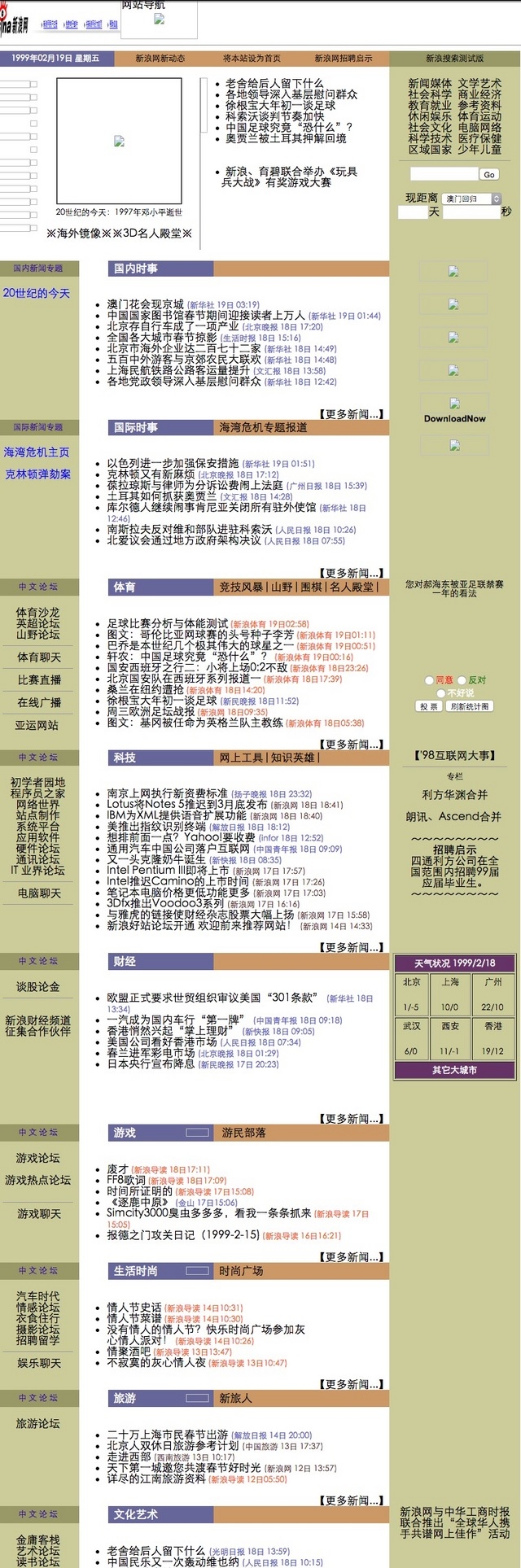萬盛學電腦網 >> 圖文處理 >> Photoshop教程 >> ps入門教程 >> PhotoShop制作櫻花花瓣飄落GIF動態圖像效果教程
PhotoShop制作櫻花花瓣飄落GIF動態圖像效果教程
教程教大家用PhotoShop制作櫻花花瓣飄落飛舞的GIF動態圖像效果,本教程使大家可以學習到如何將一張動態素材導入PS加到
靜態圖片背景上,想學的同學趕快來學習哦!
效果圖:

這個應該大部分人都會啦 我就是喜歡這種圖片才寫給像我一樣的新手看的
素材

1.我用的是CS5版本,裝了QuickTime播放器的,點文件導入-視頻幀到圖層。
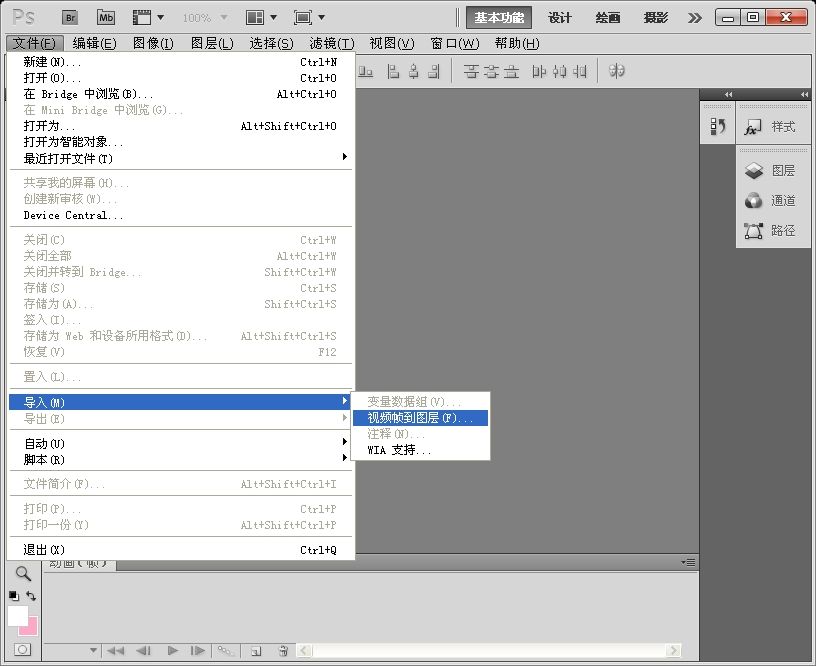
2..找到素材文件夾,打上素材的文件名-點載入
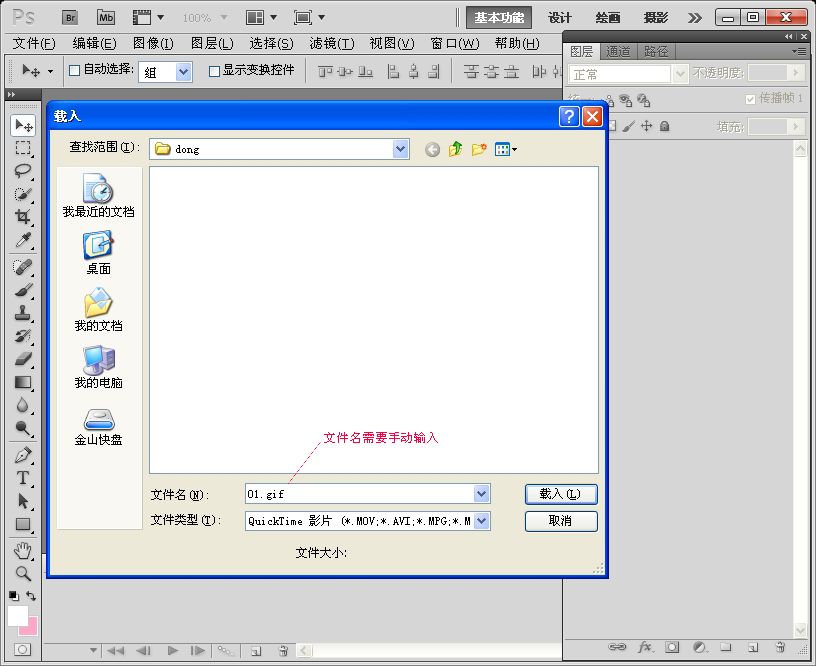
3.點確定
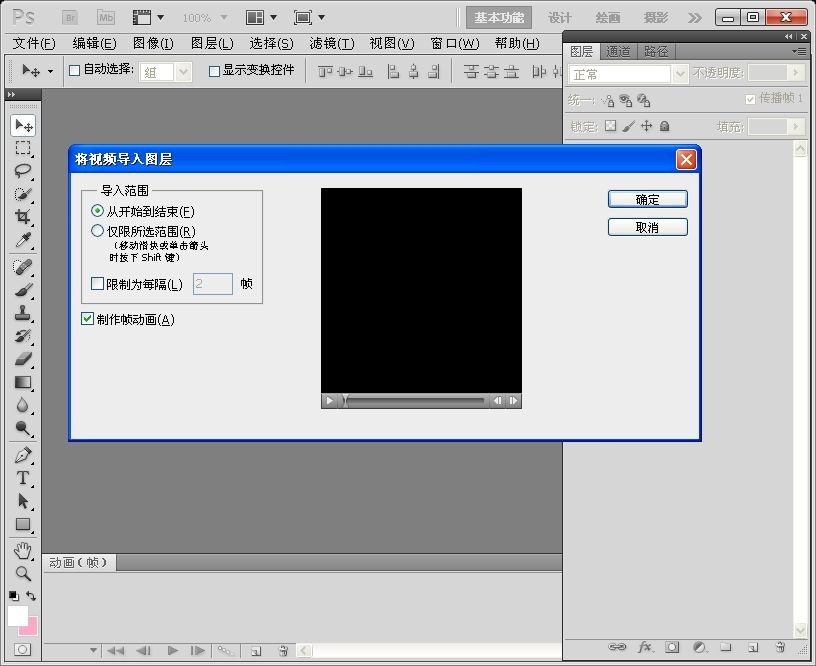
4.導入之後就是這樣子,在動畫面板選住第一幀,其它你不去亂點,默認也是選中第一幀的
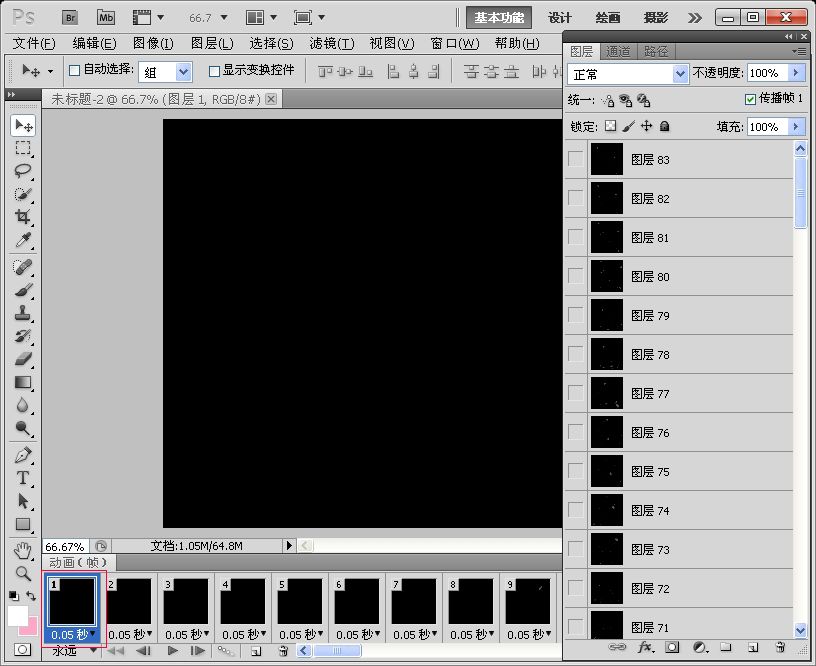
5.在最上面新建一個組,就是圖層面板下方那個文件夾點一下即可,然後全選所有素材圖層,這個素材共有83個圖層,都拖到組1裡面去
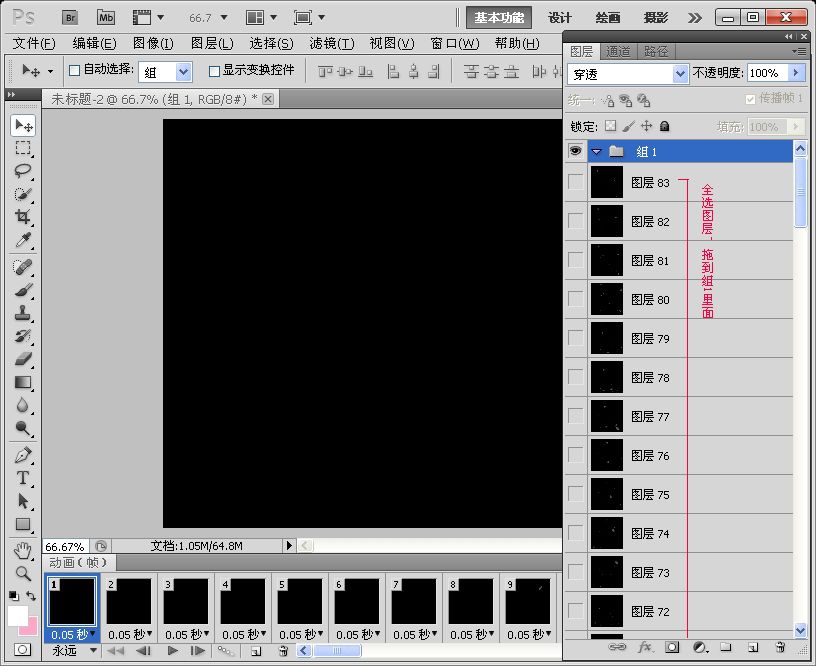
6.看到了吧 圖層全在組裡面,把它收進來
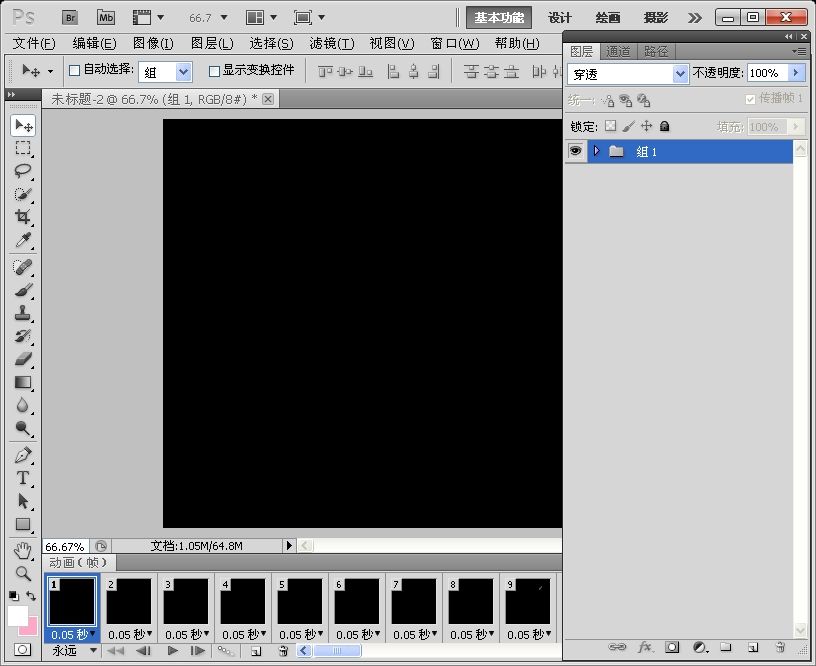
7.然後打開背景圖片,按住上邊狀態條往下拖一下
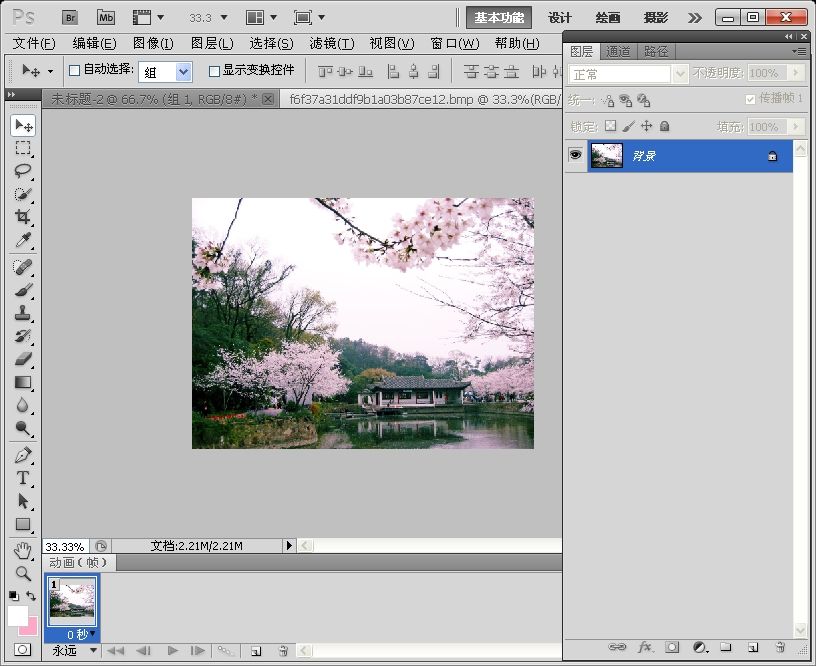
8.再把背景圖片,拖到素材文檔裡面
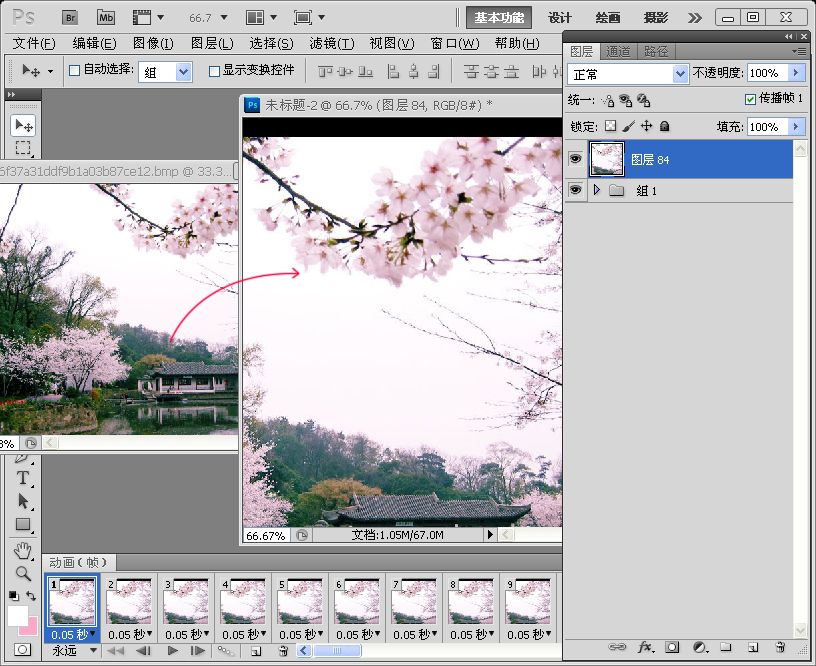
9.背景較大,CTRL+T調整到合適的大小
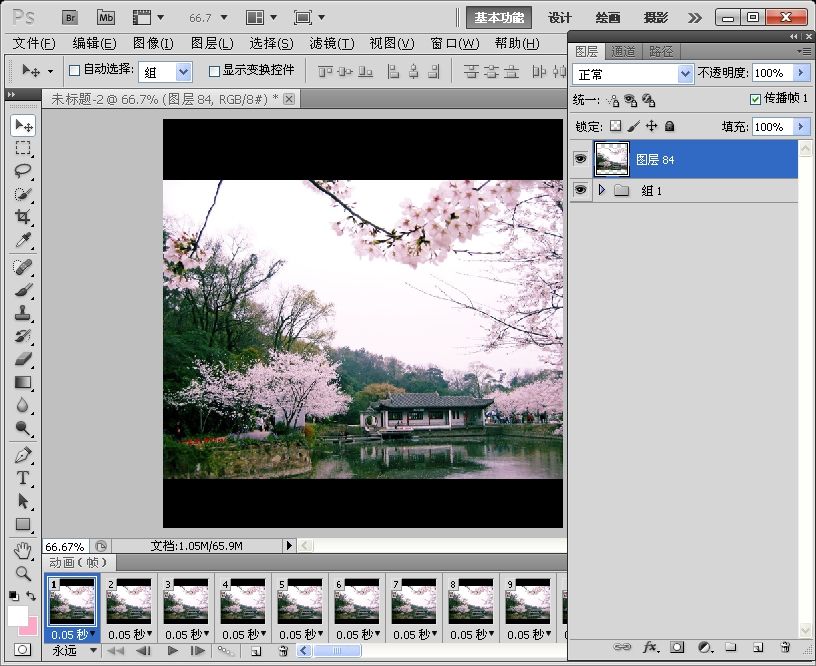
10.在圖層面板中,把背景圖層拖到組1的下方,把組1的圖層模式改為濾色

11.然後用裁切工具,裁去上下兩端的黑色

12.播放一下,沒有問題,就可以保存了
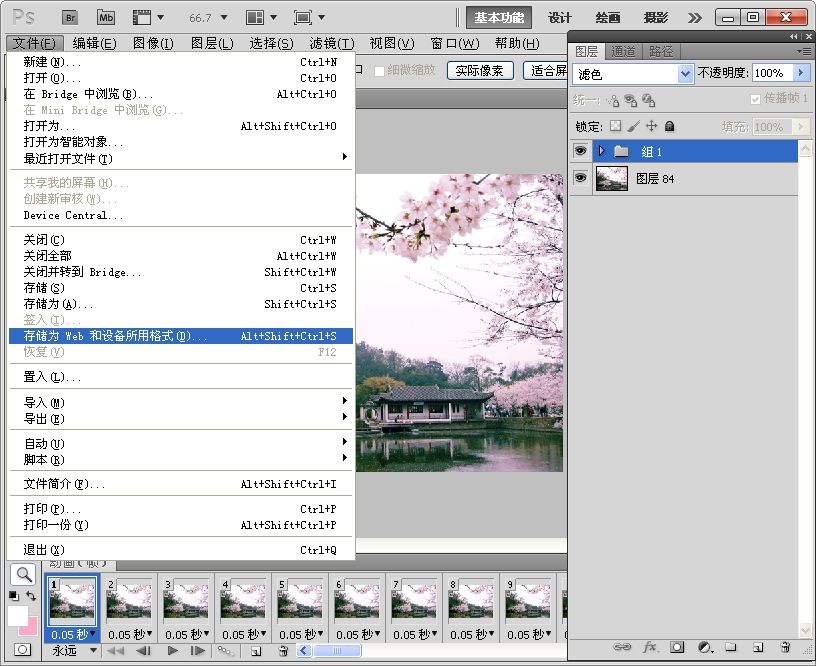
13.這是存儲界面,如果不嫌文件太大,直接點存儲就可以,但是如果要上傳到百度空間,那麼就必須調整一下尺寸,紅框處是尺寸與大小,
不要超過500K,不然傳到貼吧 就不會動了.

最終效果!

ps入門教程排行
軟件知識推薦
相關文章
copyright © 萬盛學電腦網 all rights reserved